Interseca
Consente di mantenere solo le porzioni intersecanti uno o più oggetti. È uno strumento di intersezione "intelligente" che elimina automaticamente facce, bordi e vertici in eccesso.
È possibile creare solidi manifold da oggetti non manifold (inclusi trimesh).
Questo strumento è molto utile per il ritaglio di PolyNURBS, poiché consente di selezionare facilmente molti pezzi piccoli. L'oggetto che ne risulta non è più una PolyNURBS e non può essere modificato come se fosse un oggetto PolyNURBS.
- Sulla barra multifunzione, fare clic sulla scheda Modifica.
-
Fare clic sull'icona Interseca.
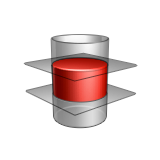
-
Selezionare gli oggetti sorgente:
-
Selezionare uno o più oggetti. La selezione viene evidenziata in verde.
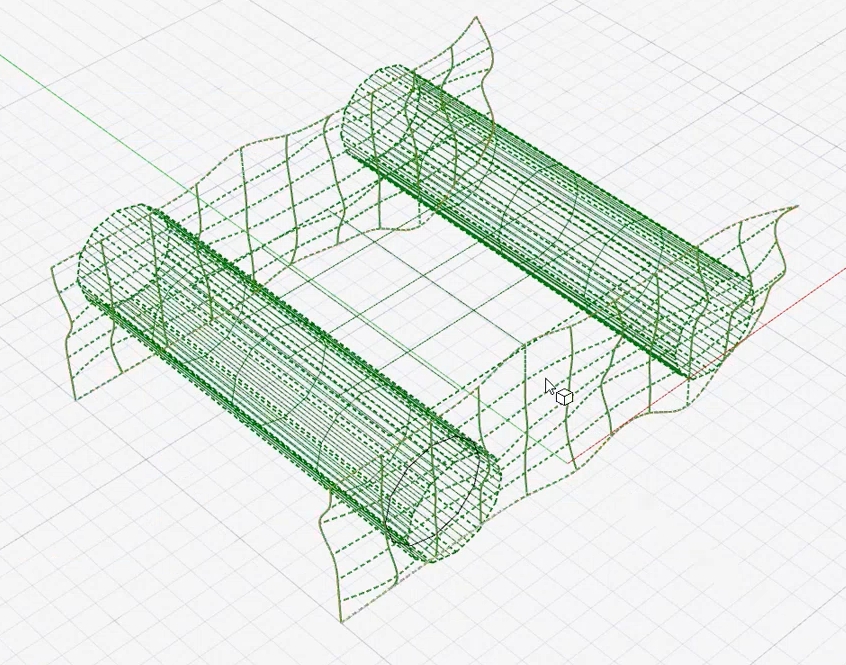
Nota: Gli oggetti devono intersecarsi e definire un volume chiuso. I trimesh sono supportati.Suggerimento: In generale, si selezionano più superfici per creare una o più superfici o solidi, ma sono presenti alcuni casi speciali di utilizzo:- È possibile selezionare un solo oggetto per ottenerne la parte solida o un sottoinsieme interno.
- È possibile selezionare un solido e deselezionare l'opzione Combinato per eseguire un'intersezione booleana.
-
Fare clic con il pulsante destro del mouse per confermare. Per impostazione predefinita, vengono creati uno o più solidi, visualizzati in grigio.
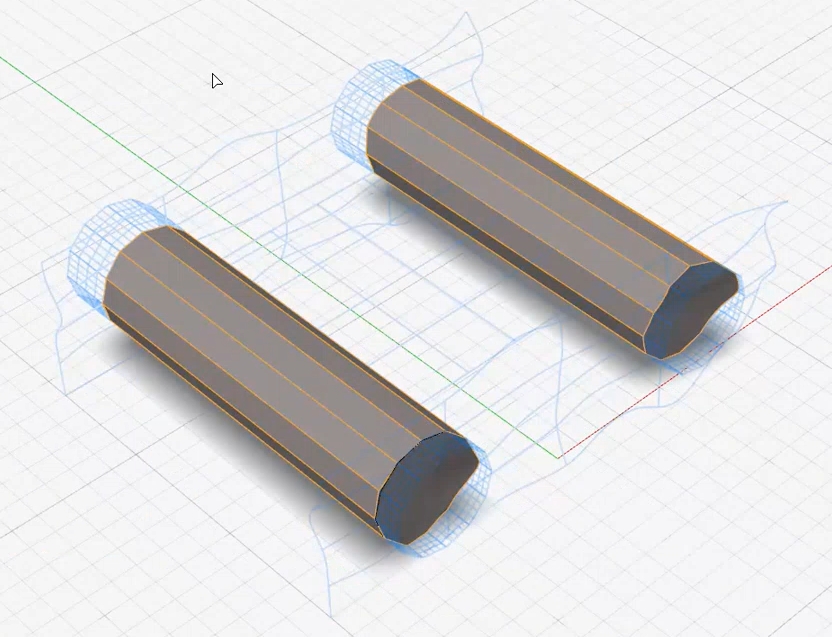
-
I pezzi personalizzati vengono visualizzati in blu. Per aggiungere un pezzo personalizzato, fare clic su di esso.
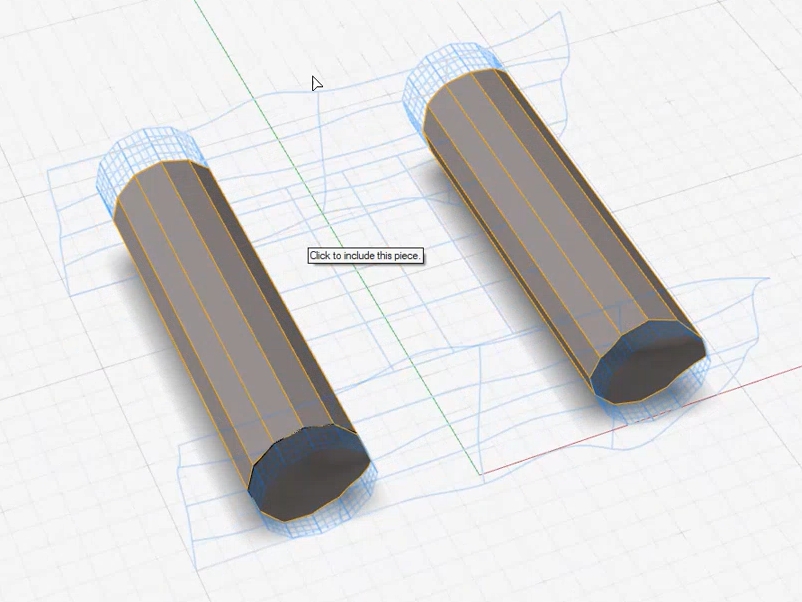
Una volta selezionato, anche il pezzo personalizzato diventa grigio. Per rimuovere un pezzo personalizzato, fare di nuovo clic su di esso.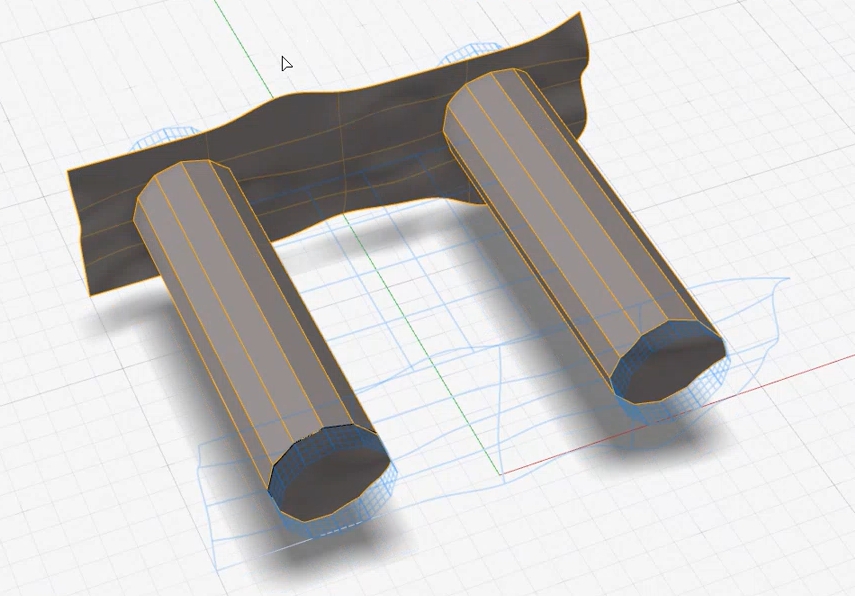
-
Regolare la selezione:
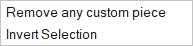
- Per invertire la selezione, fare clic con il pulsante destro del mouse e selezionare Inverti selezione. Questo è un modo efficiente per ottenere forme e risultati diversi.
- Per rimuovere tutti i pezzi personalizzati, fare clic con il pulsante destro del mouse e selezionare Rimuovi pezzi personalizzati.
-
Selezionare uno o più oggetti. La selezione viene evidenziata in verde.
-
Scegliere tra le opzioni seguenti:
Opzione Descrizione Nota Crea automaticamente oggetti solidi Consente di creare automaticamente uno o più solidi dagli oggetti sorgente selezionati. Se sono presenti solidi annidati, verrà creato quello più grande. Lo strumento riconosce un pezzo all'interno del solido e lo rimuove automaticamente. In questo esempio, le estremità destra e sinistra del piano arancione all'interno dei cilindri non verranno incluse
.
Il piano termina invece lungo le intersezioni con i cilindri.
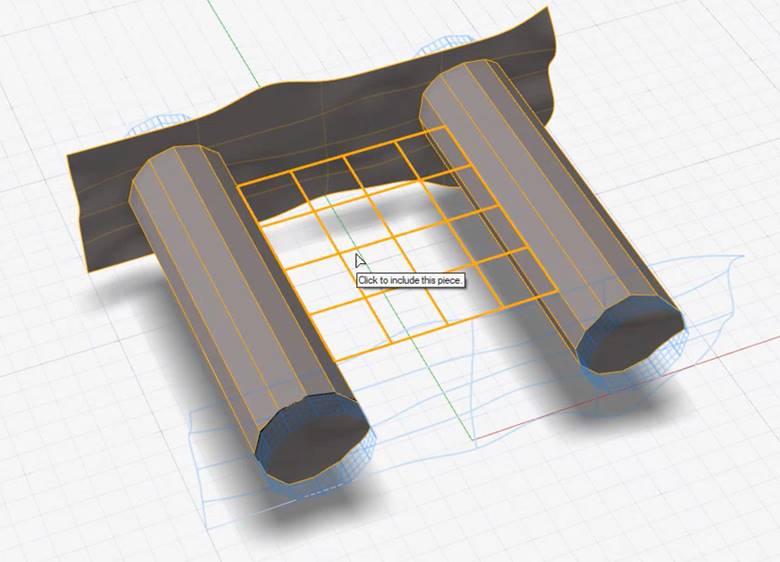
Per includere i pezzi terminali all'interno del cilindro, deselezionare Crea automaticamente oggetti solidi, tuttavia il risultato non sarà un solido.
Combina Selezionare questa opzione per combinare oggetti trimesh e non trimesh in un oggetto di output ermetico. Deselezionare questa opzione per creare un output per le parti trimesh e un output separato per le parti non trimesh.
- Opzionale:
Se il risultato è stato salvato in formato Parasolid, verrà visualizzata la finestra di dialogo seguente:
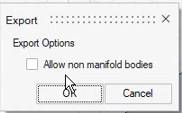
Per creare oggetti di output univoci in cui il risultato include un oggetto non manifold, selezionare Consenti corpi non manifold. Un oggetto si definisce non manifold quando i bordi sono condivisi da più di due superfici. - Fare clic con il pulsante destro del mouse nell'area con il segno di spunta per uscire oppure fare doppio clic con il pulsante destro del mouse.